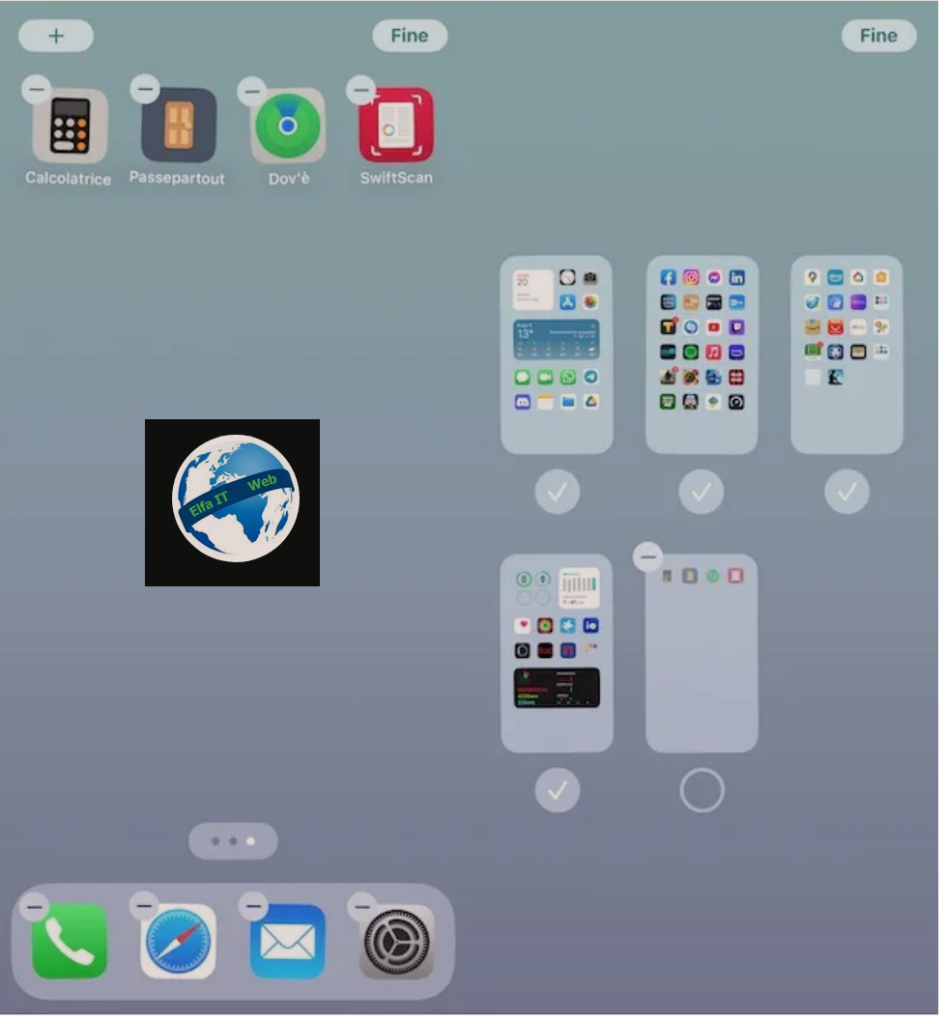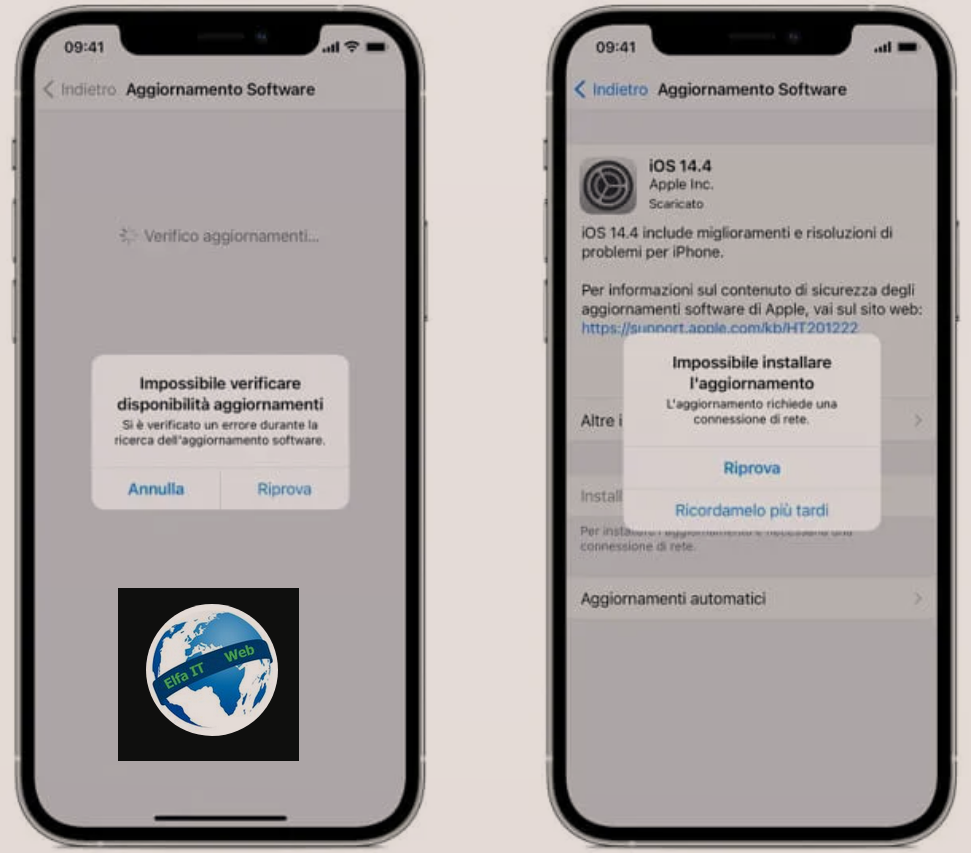Ne kete udhezues do ju shpjegojme se si te fshehesh app ne iPhone. Ne fakt, mund t’ju nevoitet kjo procedure ne rastet kur deshironi te hiqni nje app/aplikacion nga ekrani kryesor/home sepse nuk e perdorni, apo kur deshironi te fshihni ndonje app sepse nuk deshironi qe ta shikoj dikush tjeter qe mund te perdorin telefonin tuaj. Me poshte do ju tregojme me detaje të gjitha zgjidhjet që keni në dispozicion.
Permbajtja
- Si te fshehesh app nga ekrani kryesor/Home ne iPhone
- Si te fshehesh app nga kerkimi ne iPhone
- Si te fshehesh biblioteken me app ne iPhone
- Zgjidhje te tjera si te fshehesh app ne iPhone
Si te fshehesh app nga ekrani kryesor/Home ne iPhone
Nëse deshiron te dish se si te fshehesh app ne iPhone, duke i bere qe mos te duken ne ekranin kryesor/home, atehere dije se mund të heqesh ikonën e një aplikacioni specifik ose të fshihni plotësisht ekranin/faqen në fjalë dhe rrjedhimisht te fshihni të gjitha aplikacionet e pranishme. Gjeni gjithçka të shpjeguar në detaje më poshtë.
Si te fshehesh ikonat e app ne iPhone
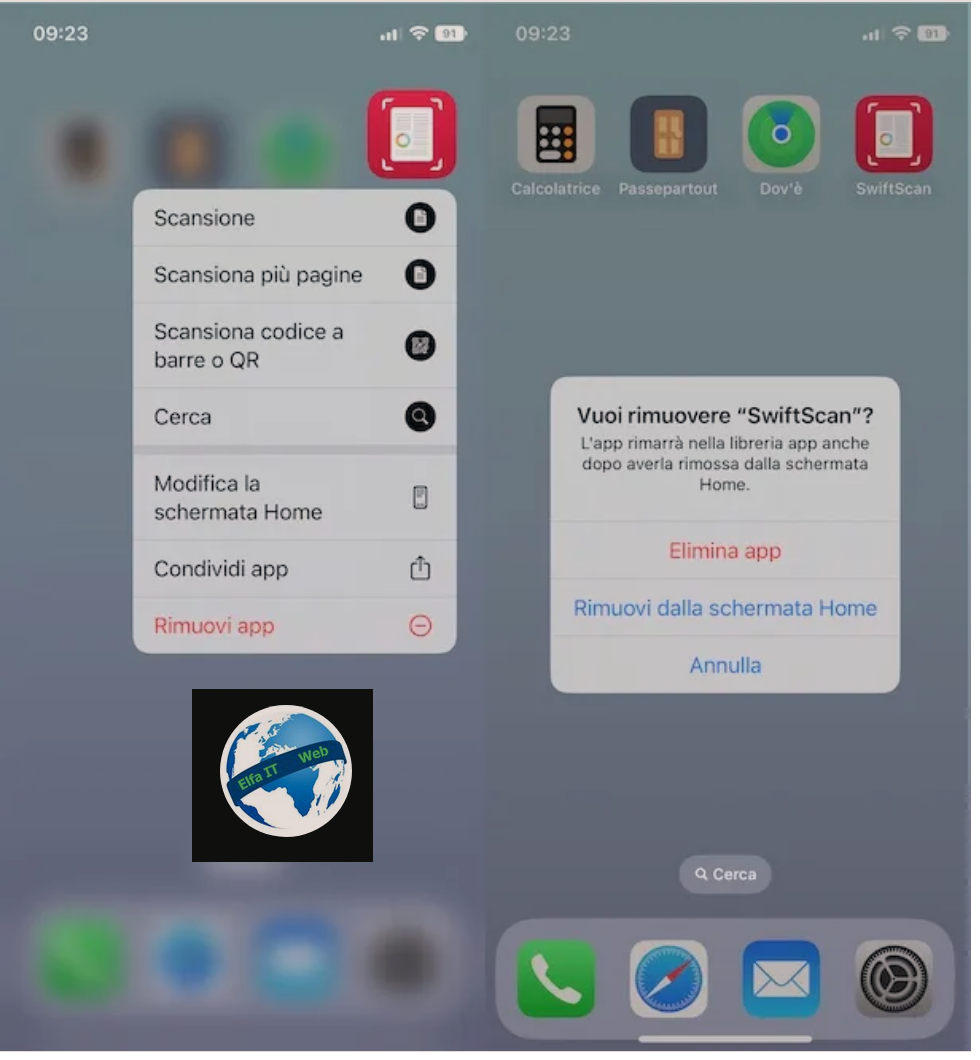
Gjithçka që duhet të bëni për të fshehur ikonën e nje aplikacioni ne iPhone është ta hiqni atë nga ekrani bazë/home. Sidoqoftë, kini parasysh se duke vepruar kështu, aplikacioni në fjalë do të jetë ende i dukshëm në bibliotekën e aplikacioneve (dmth aty ku ndodhen te gjitha app) dhe nëse opsioni i kërkimit nuk është i çaktivizuar, ai mund të gjendet përmes funksionit të kërkimit të iPhone.
Për të vazhduar, merrni iPhone tuaj, gjeni aplikacionin që dëshironi të fshihni, bëni një trokitje të gjatë në ikonën e tij dhe zgjidhni opsionin Hiq aplikacionin/Rimuovi app nga menuja e hapur, ashtu si do të benit per te çinstaluar aplikacionet e iPhone.
Në këtë pikë, në ekranin Dëshironi të hiqni/Vuoi rimuovere [emri i aplikacionit]?, shtypni artikullin Hiq nga ekrani bazë/Rimuovi dalla schermata Home dhe ikona e aplikacionit në fjalë do të fshihet nga ekrani bazë.
Përndryshe, nëse dëshironi të fshihni disa aplikacione në të njëjtën kohë, mbani gishtin shtypur per nje kohe te gjate, kudo në ekranin bazë/home derisa të gjitha ikonat e aplikacioneve të pranishme të fillojnë të dridhen. Në këtë pikë, shtypni butonin (-) që u shfaq në këndin e sipërm manjtaz të ikonës së te parit aplikacion që dëshironi të fshihni dhe trokitni lehtë mbi artikullin Hiq nga ekrani bazë/Rimuovi dalla schermata Home.
Më pas përsërisni procedurën për të gjitha aplikacionet e tjera që dëshironi të fshihni dhe kur të keni mbaruar, shtypni butonin Fund/Finish/Fine, lart djathtas ose kudo në ekran.
Do të jetë e dobishme të dini se është gjithashtu e mundur që automatikisht të fshihen të gjitha aplikacionet e sapo shkarkuara nga ekrani bazë. Për ta bërë këtë, shtypni ikonën e rrotës së ingranazhit për të hyrë te cilësimet e iPhone, trokitni lehtë mbi artikullin Ekrani bazë/Schermata Home dhe në seksionin Aplikacionet e reja të shkarkuara/Nuove app scaricate, vendosni shenjën pranë opsionit Vetëm biblioteka e aplikacionit/Solo libreria app.
Nëse nderroni mendje, mund të rivendosni një ikonë aplikacioni të fshehur më parë në çdo kohë, duke vazhduar nga Biblioteka e aplikacioneve (faqja e fundit e ekranit bazë/home). Nga këtu, bëni një trokitje të gjatë në ikonën e aplikacionit që keni fshehur dhe zgjidhni opsionin Shto Home/Aggiungi Home nga menuja e hapur.
Kini parasysh se aplikacioni në fjalë nuk do të rikthehet në ekranin dhe në pozicionin e saktë në të cilin ishte përpara se të fshihej. Për ta zhvendosur, bëni një trokitje të gjatë në ikonën e tij dhe pa e lëshuar gishtin, lëvizni aplikacionin ne ekranin dhe në pozicionin e dëshiruar.
Si te fshehesh nje ekran/faqe me app ne iPhone
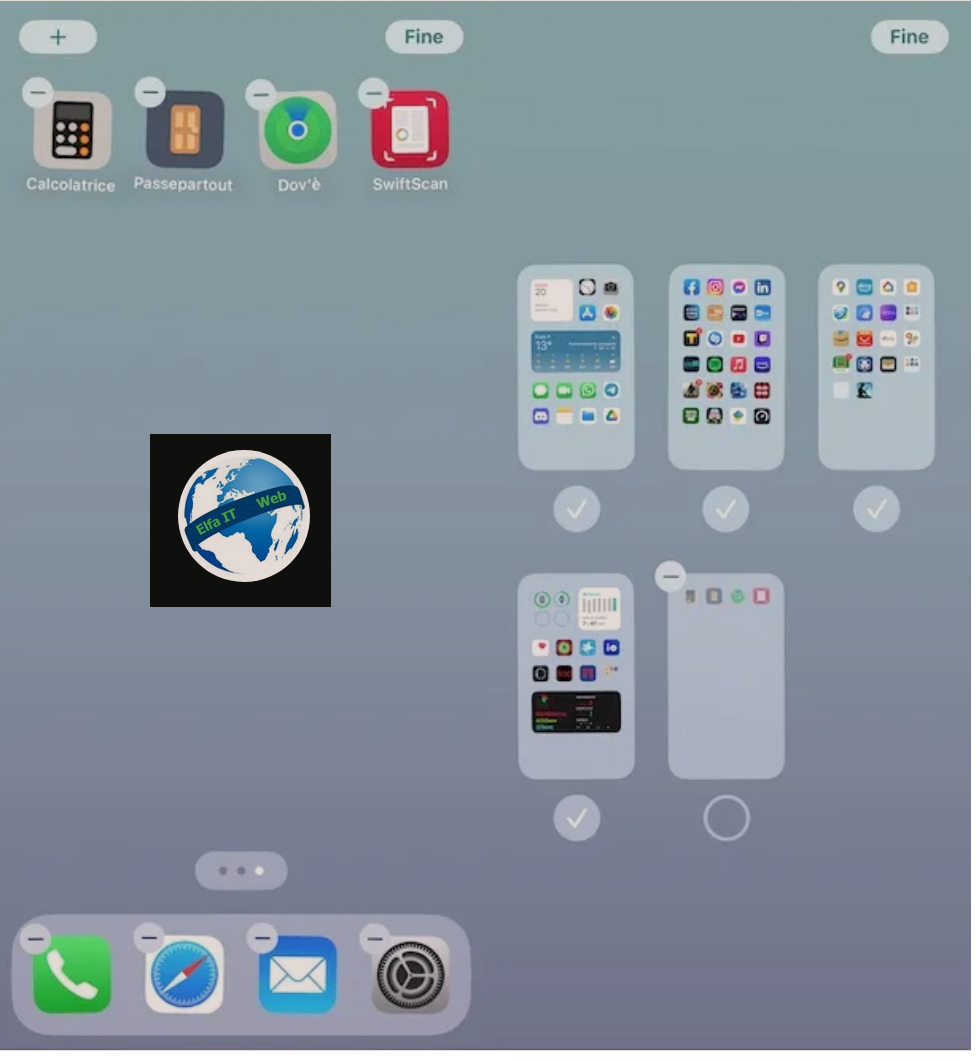
Përveçse mund të fshihni ikonën e një aplikacioni të vetëm, duhet të dini se është gjithashtu e mundur të fshihet një ekran/faqe dhe rrjedhimisht, të gjitha ikonat e vendosura në atë ekran/faqe specifik. Megjithatë, edhe në këtë rast, aplikacionet do të jenë ende të pranishme në bibliotekën e aplikacioneve.
Për të fshehur një ekran/faqe me app në iPhone, lëvizni në ekranin e iPhone dhe shkoni te ekrani që dëshironi të fshihni. Në këtë pikë, bëni një trokitje të gjatë kudo në ekranin në fjalë dhe sapo ikonat e aplikacioneve të disponueshme të fillojnë të dridhen, shtypni ikonën e pikave të vendosura në fund.
Tani hiqni shenjën e kontrollit për të gjitha ekranet/faqet që dëshironi të fshihni dhe shtypni butonin Finish/Fine, lart djathtas. Në mënyrë të ngjashme, por duke vendosur shenjën e kontrollit nën ekranin e interesit tuaj, mund të vazhdoni të shfaqni përsëri një ekran të fshehur.
Së fundi, do të doja të theksoja se pasi të keni fshehur një ekran, mund ta fshini gjithashtu duke shtypur butonin (-) që u shfaq në këndin e sipërm të majtë të figurës së ekranit/faqes dhe duke zgjedhur opsionin Hiq/Rimuovi. Të gjitha aplikacionet në një ekran/faqe të fshirë do të fshihen automatikisht nga ekrani bazë dhe do të ofrohen vetëm në bibliotekën e aplikacioneve.
Si te fshehesh app nga kerkimi ne iPhone
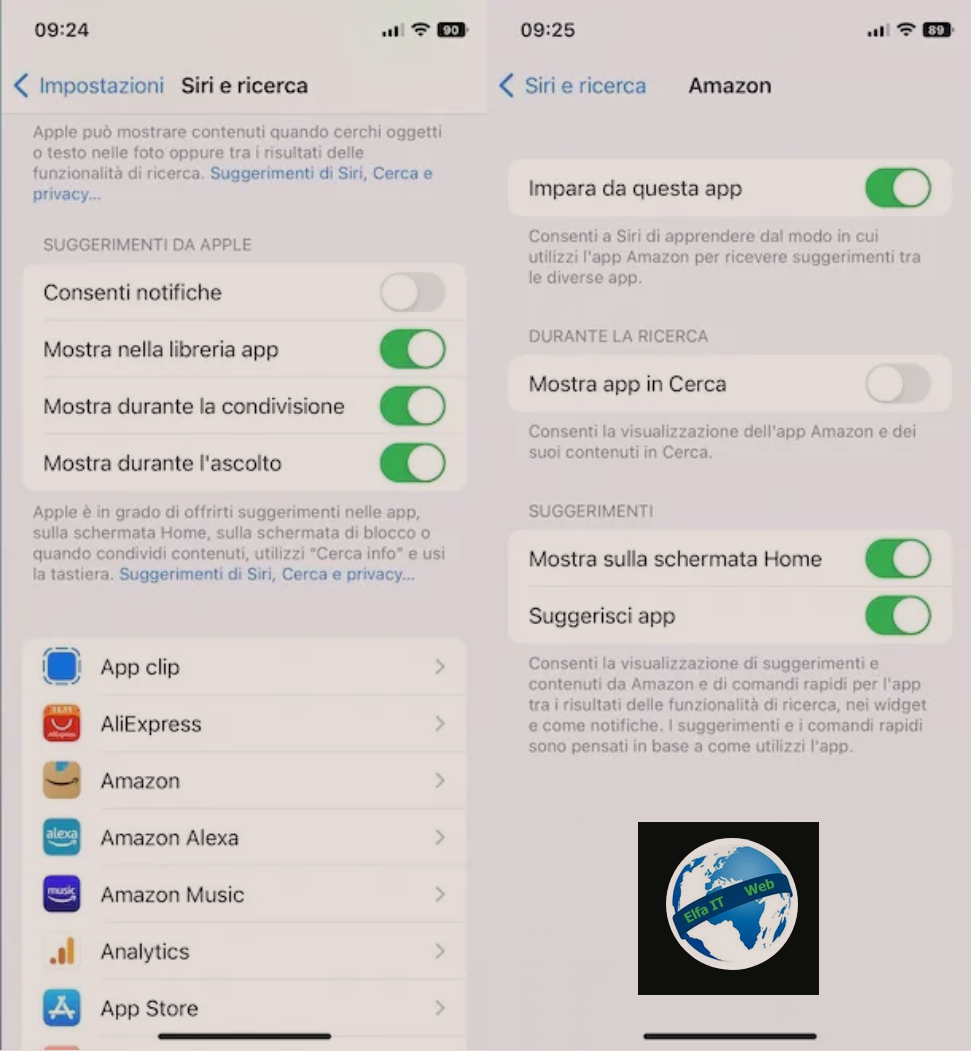
Fshehja e një aplikacioni nga ekrani bazë/home, nuk heq faktin qe mund të gjendet ende përmes funksionit të kërkimit të iPhone. Për të parandaluar që kjo të ndodhë, mund të parandaloni që një aplikacion specifik të shfaqet në rezultatet e kërkimit.
Nëse dëshironi të fshihni aplikacionet nga kërkimi në iPhone, hyni te cilësimet e iPhone duke shtypur ikonën e rrotës së ingranazhit dhe trokitni lehtë mbi artikullin Siri dhe kërkimi/Siri e ricerca. Tani lëvizni poshtë derisa të gjeni listën e të gjitha aplikacioneve të instaluara në iPhone tuaj dhe trokitni lehtë mbi atë që dëshironi të fshihni.
Në ekranin e ri që shfaqet, në seksionin Gjatë kërkimit/Durante la ricerca, lëvizni levën për opsionin Shfaq aplikacionet në kërkim/Mostra app in Cerca nga ON/Ndezur në OFF/Fikur dhe kaq.
Nga i njëjti ekran, duke lëvizur levat në lidhje me artikujt Shfaq në ekranin bazë/Mostra sulla schermata Home dhe Sugjero aplikacionin/Suggerisci app nga ON/Ndezur në OFF/Fikur, mund të shmangësh gjithashtu shfaqjen e sugjerimeve, përmbajtjeve dhe komandave të shpejta të aplikacionit në fjalë midis rezultateve të kërkimit.
Së fundi, theksoj se mund të fshihni edhe opsionin Kerko/Cerca/Search i cili, duke filluar nga iOS 16, shfaqet në ekranin bazë. Për ta bërë këtë, shtypni ikonën e rrotës së ingranazhit për të hyrë në cilësimet e iPhone, trokitni lehtë mbi artikullin Ekrani bazë/Schermata Home dhe lëvizni levën për opsionin Shfaq në ekranin bazë/Mostra sulla schermata Home nga Ndezur/ON në OFF/Fikur. Sidoqoftë, mbani mend se funksioni i kërkimit të iPhone do të jetë gjithmonë i disponueshëm duke rrëshqitur gishtin nga lart poshtë kudo në ekran.
Si te fshehesh biblioteken me app ne iPhone
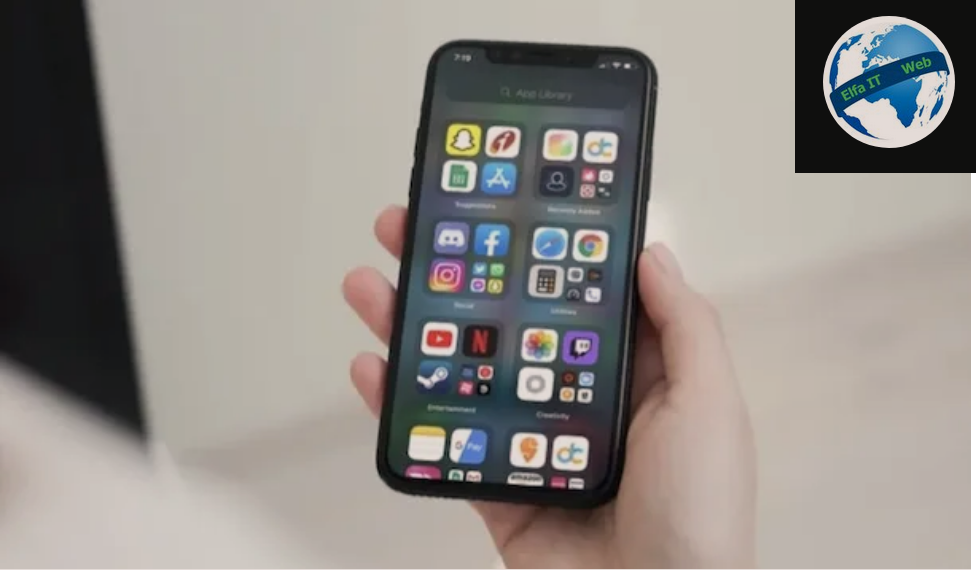
Nese dëshiron ta fshehësh bibliotekën e aplikacioneve të iPhone, ju informoj se, të paktën në kohën e shkrimit të këtij udhëzuesi, nuk ka asnjë mundësi të disponueshme për ta bërë këtë.
Kjo do të thotë që nëse qëllimi juaj është të fshihni plotësisht një aplikacion, atehere mund ta hiqni ikonën nga ekrani kryesor, mund ta përjashtoni atë nga rezultatet e kërkimit, por nuk mund ta parandaloni që të shfaqet në bibliotekën e aplikacioneve dhe as ta fshehni.
Zgjidhje te tjera si te fshehesh app ne iPhone
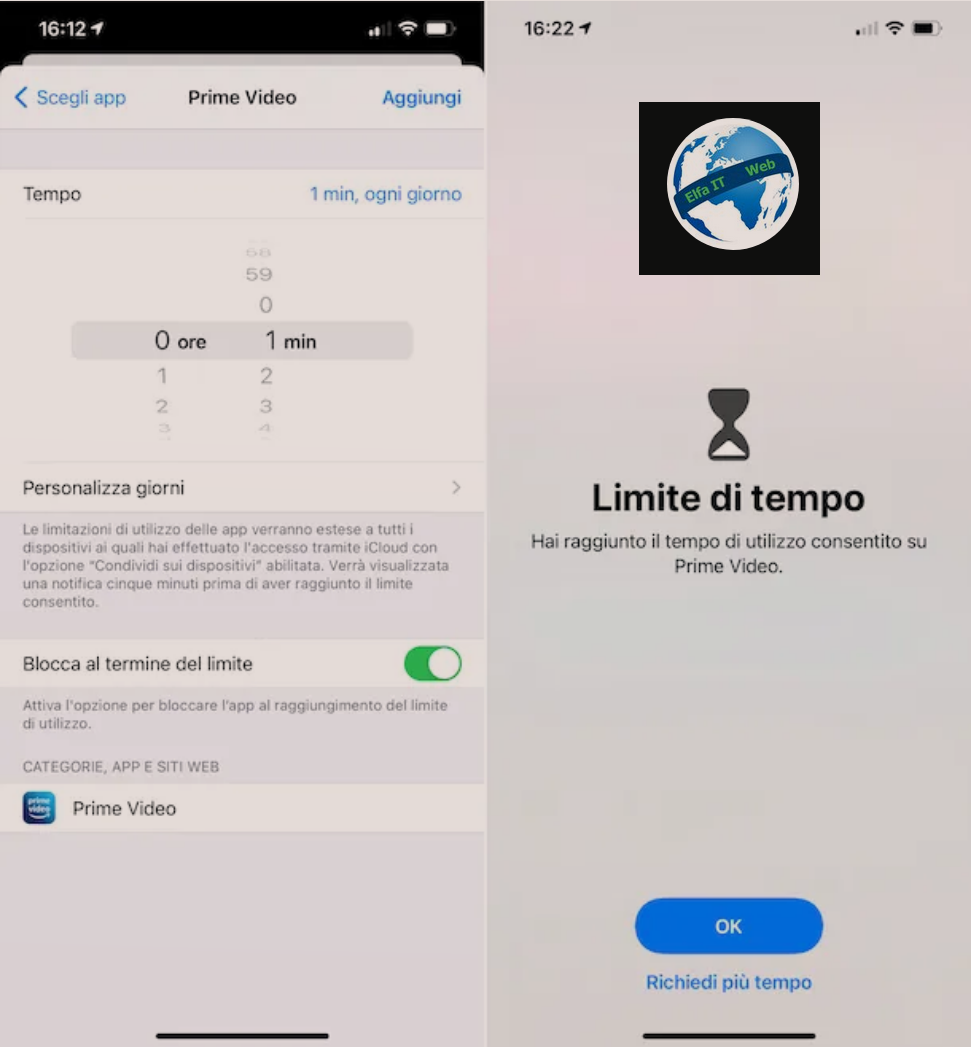
Siç ju shpjegova me siper, nuk ka asnjë zgjidhje për të fshehur plotësisht një aplikacion në iPhone. Megjithatë, mund te parandaloni që dikush te futet duke përfituar nga veçoria Koha e perdorimit/Tempo di utilizzo, e cila monitoron kohën e përdorimit të aplikacioneve dhe bllokon aksesin ne to me një PIN të personalizuar.
Nëse mendoni se kjo është një zgjidhje e vlefshme, hyni te Cilësimet e iPhone duke shtypur ikonën e rrotës së ingranazhit, shtypni artikullin Koha e përdorimit/Tempo di utilizzo dhe nëse nuk e keni aktivizuar tashmë funksionin, prekni opsionin Aktivizo Koha e përdorimit/Attiva Tempo di utilizzo, për të nisur procedurën e aktivizimit.
Pasi të bëhet kjo, shtypni artikullin Përdor kodin koha e perdorimit/Utilizza codice Tempo di utilizzo i pranishëm në fund dhe shkruani dy herë radhazi kodin që synoni të vendosni për të bllokuar dhe zhbllokuar aksesin në aplikacionet në iPhone.
Kur operacioni të përfundojë, hyni në seksionin Kufizimet e aplikacionit/Limitazioni app, futni kodin PIN që keni vendosur me pare dhe trokitni lehtë mbi artikullin Shto kufizimin e përdorimit/Aggiungi limitazione di utilizzo dhe më pas zgjidhni kategoritë e aplikacioneve që do të bllokohen (p.sh. Lojëra, Sociale, Argëtim, Kreativitet etj). Ju gjithashtu mund të vendosni të kufizoni aplikacionet individuale, duke trokitur fillimisht në shigjetën pranë kategorisë së interesit tuaj dhe duke zgjedhur aplikacionin e vetëm nga lista e propozuar.
Pastaj shtypni butonin Next/Avanti që ndodhet lart djathtas dhe vendosni një kufi të përdorimit të aplikacionit baraz me 0 orë dhe 1 min (d.m.th. minimumi i mundshëm). Nëse dëshironi të vendosni bllokun vetëm për ditë të caktuara të javës, klikoni në Personalizo ditët/Personalizza giorni dhe zgjidhni ditët në të cilat do të aplikoni bllokimin.
Së fundi, sigurohuni që leva pranë opsionit Blloko në mbarim të limitit/Blocca al termine del limite të zhvendoset në AKTIV/ON (në të kundërtën e bëni ju) dhe trokitni lehtë mbi artikullin Shto/Aggiungi lart djathtas, për të vendosur fjalëkalime në aplikacionet e iPhone. Në këtë pikë, nisni një nga aplikacionet që keni vendosur të kufizoni, prisni një minutë dhe ai do të bllokohet. Për ta përdorur atë, do t’ju duhet të shkruani PIN-in e shkyçjes që keni vendosur më parë.
Nëse edhe kjo zgjidhje nuk i plotëson plotësisht nevojat tuaja, opsioni i fundit i disponueshëm për ju është të bëni jailbreak në iPhone, një procedurë që ju lejon të zhbllokoni iOS dhe të keni mundësinë të instaloni aplikacione nga burime të ndryshme nga App Store dhe për të aplikuar personalizime që normalisht nuk lejohen.
Do të doja t’ju informoja, megjithatë, se shkelja e garancisë së Apple, e ekspozon iPhone ndaj rreziqeve të sigurisë dhe nuk ju lejon të ekzekutoni disa aplikacione transmetimi (p.sh. Netflix etj).